屋内カメラのペアリング中にエラーが表示されたり、次のステップへ進むことができない場合は本記事をご確認ください。
カメラ設定中に「次のステップ」に進むことができない
屋内カメラをペアリングするには、SpaceCoreアプリに対して、「位置情報の利用」を許可する必要があります。
iPhoneにて、カメラデバイスをペアリングの際、アクセスポイント設定(以下画面)実施後、「次のステップに進む」をタップしても先に進まない場合は、以下の手順で「位置情報の利用」が許可されているかご確認ください。

<状態>
SpaceCoreアプリに対して、「位置情報の利用」が許可されていないため、次のステップに進むことができない状態です。
<対処方法>
携帯端末の設定アプリから、SpaceCoreアプリに対して「位置情報の利用」を許可します。
手順:
①「設定」アプリを開き、「プライバシー」をタップします。
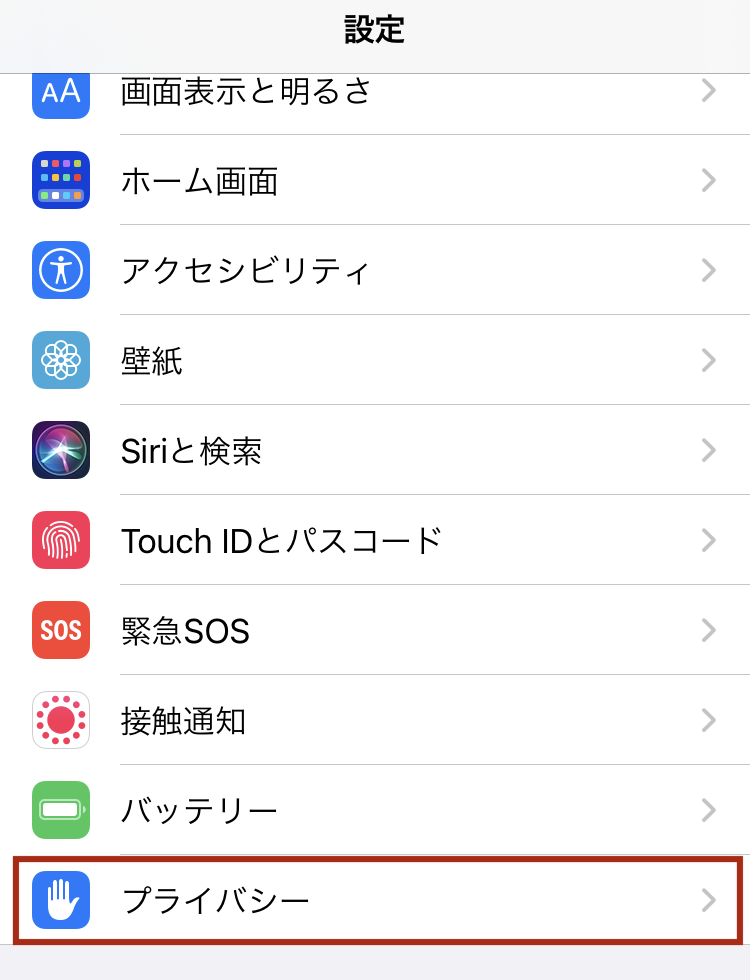
②「位置情報サービス」をタップします。
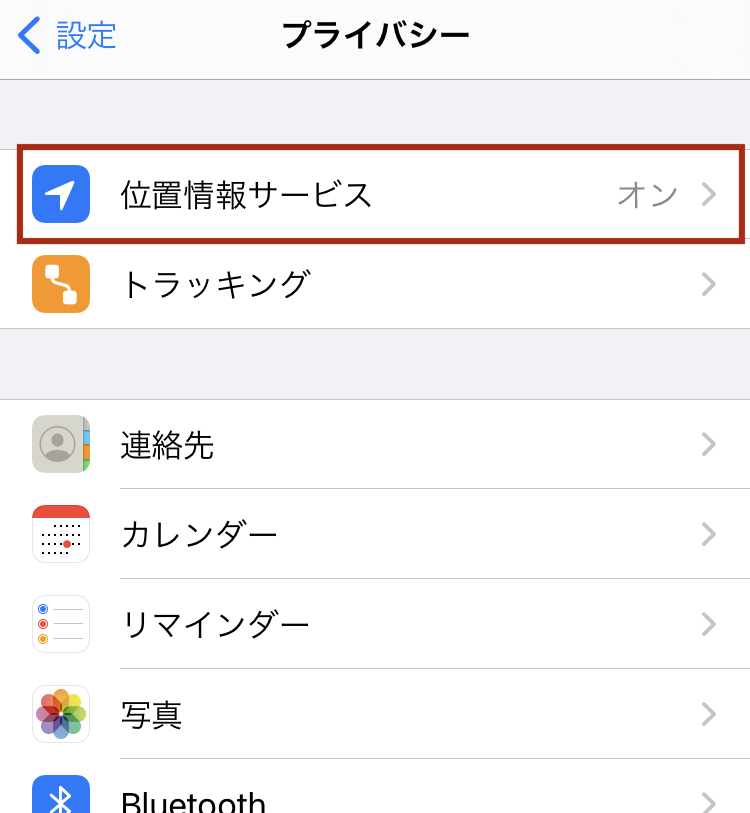
③カーソルを下げ、インストールされているアプリの設定状況を確認します。SpaceCoreアプリをご確認いただき「なし」になっている場合、有効にする必要がありますので、タップします。
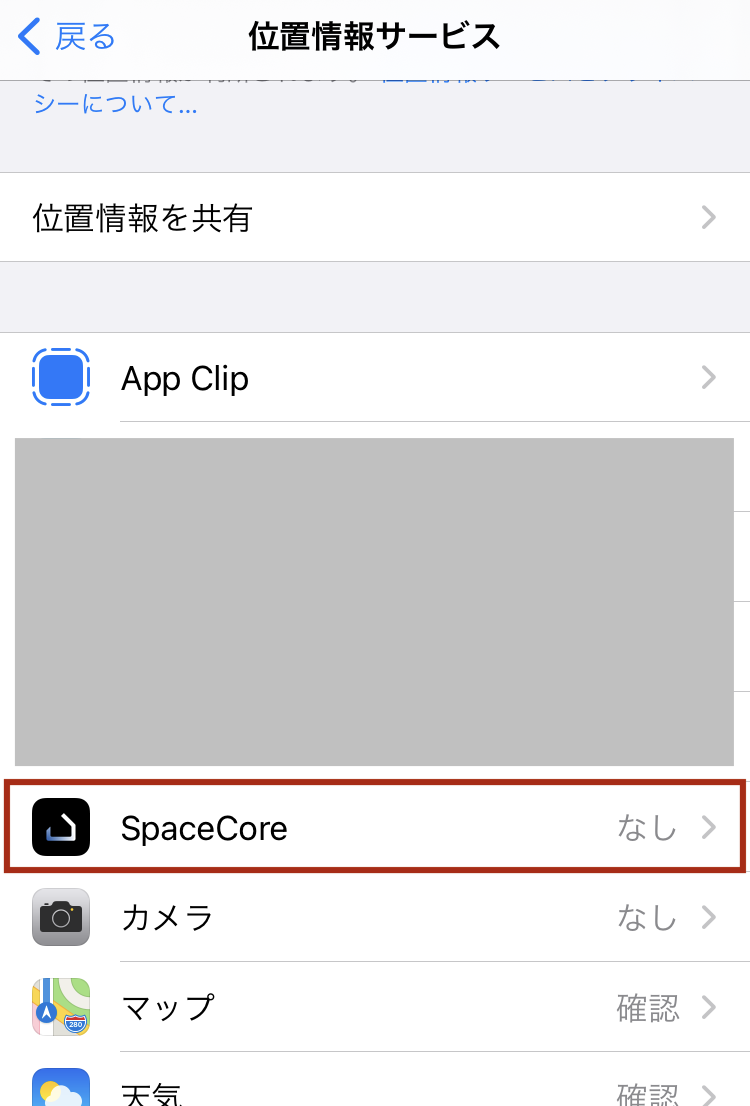
④位置情報の利用を許可で、「このAppの使用中」を選択し、「正確な位置情報」が「ON」になっていることをご確認ください。
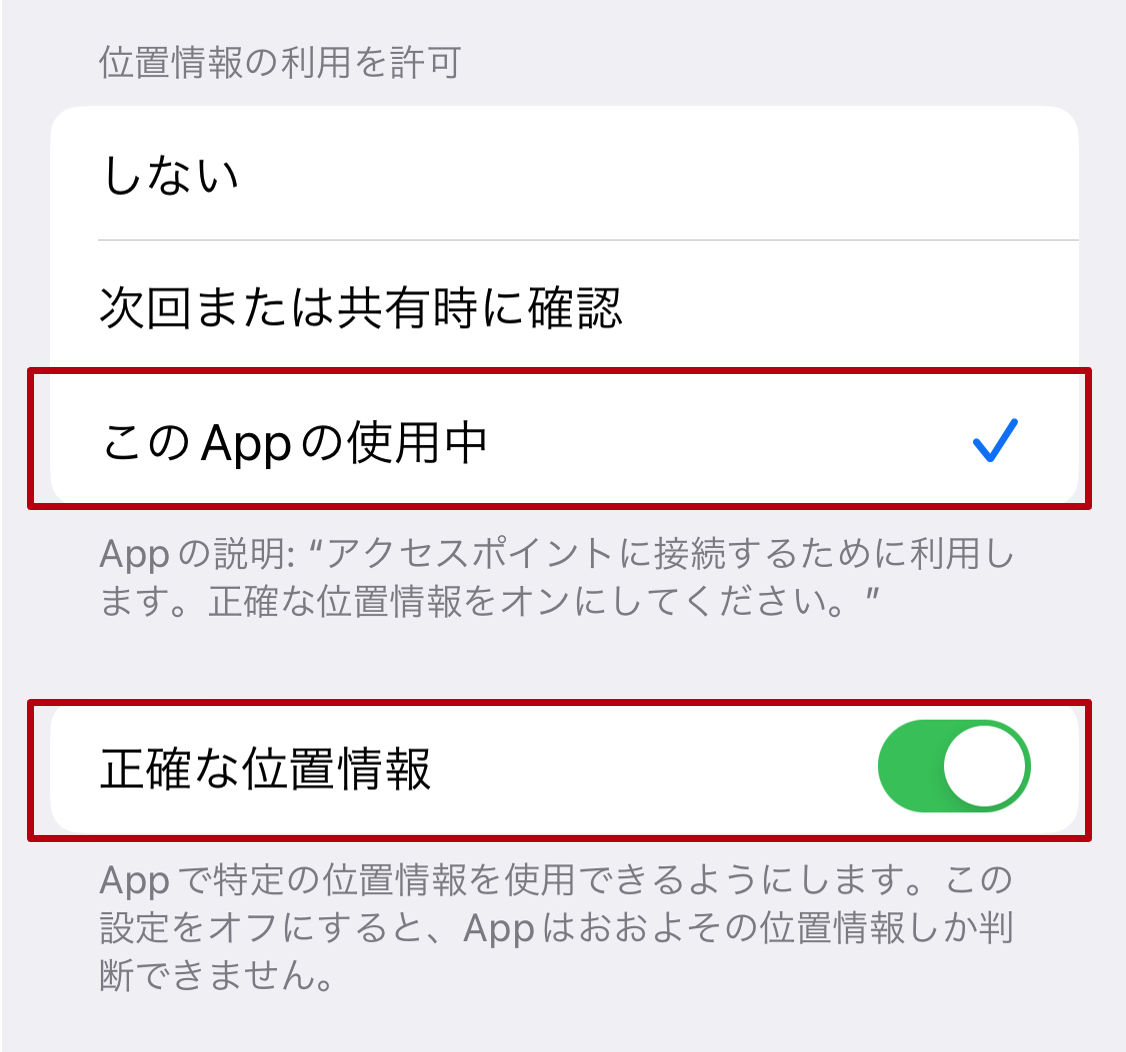
その後、アプリより、カメラのデバイス登録を再度お試しください。
”ペアリングの途中でエラーが発生しました。エラーが解消されない場合、運営にお問い合わせください。(4305)”
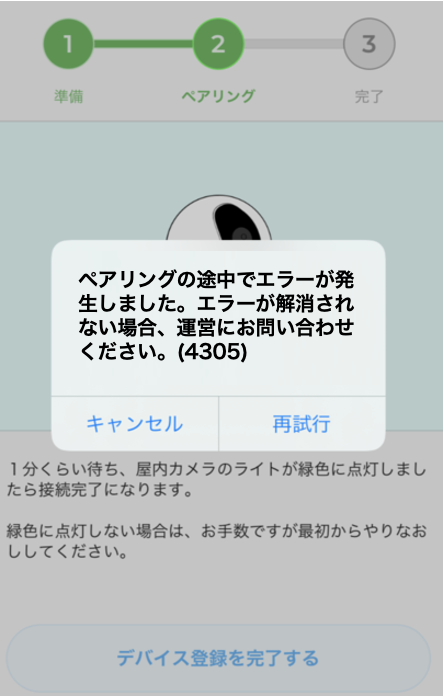
<状態>
ペアリングに時間が要し、タイムアウトが発生している状態です。
<対処方法>
「再試行」をタップすることでペアリングが成功します。
”デバイス登録に失敗しました。カメラの登録はSmart Stationと同じネットワーク環境で行ってください。(4306)”
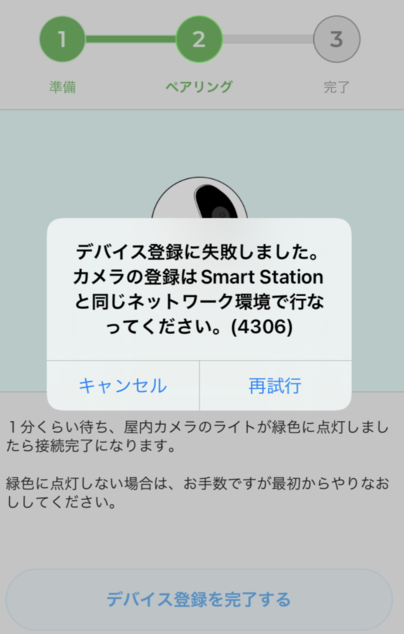
<状態>
操作いただいているスマートフォンが、
デバイス登録 手順9で入力いただいたwifiネットワークに接続できていない可能性があります。
<対処方法>
スマートフォン端末のwifi設定画面を開き、wifiネットワーク情報をご確認いただき、SmartStationに接続するwifiルーターへ接続いただいてから、アプリに戻り、「再試行」をタップしてみてください。
<確認事項>
・ご利用中のWi-Fiが「バンドステアリング機能(2.4GHz・5GHz自動切り替え機能)がONになっていないか
→バンドステアリング機能がONになっている場合は、OFFへ設定を変更し、2.4GHz専用のSSIDへ接続してください。
・5GHzのSSIDで「自動接続」が有効になっていないか
→5GHzのSSIDの設定で、「自動接続」が有効になっている場合、ペアリングの際に2.4GHzのSSIDに接続できず5GHzのSSIDへ接続してしまう可能性があります。
5GHzのSSIDは「自動接続」をOFFにしてください。
自動接続設定変更手順:
①「設定」アプリを開き、「Wi-Fi」をタップします。

②5GHzのSSIDをタップします。
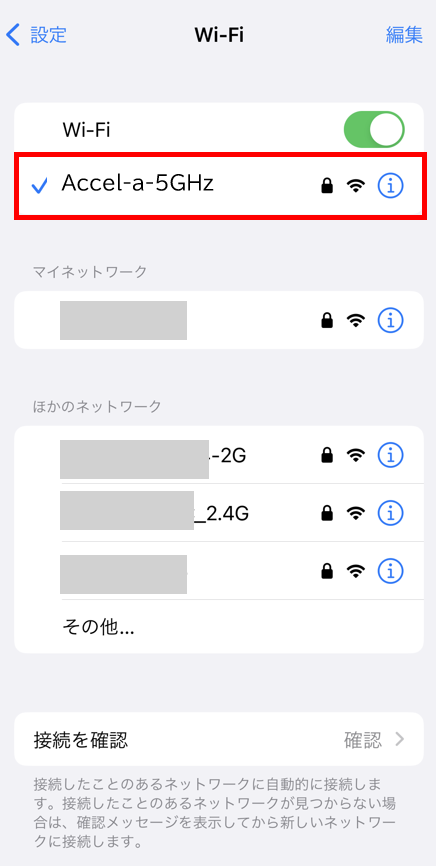
③「自動接続」をOFFにします。

その後、アプリより、カメラのデバイス登録を再度お試しください。